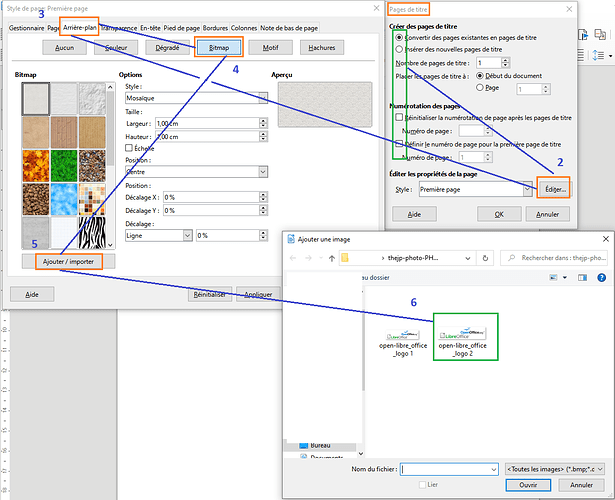Bonjour,
Je fais ça avec bitmap mais le problème c’est que toutes les pages gardent la même photo. Je voudrais juste une seule page ou deux et ensuite retrouver les pages blanches… J’ai tout essayé, impossible de trouver le moyen de n’avoir qu’une seule page.
Je veux bitmap pour pouvoir mettre du texte sur la photo ensuite.
merci beaucoup.
Bonjour Malik,
Choisissez “Page de titres” dans le menu “Format”, dans l’interface qui apparait choisissez vos options, puis cliquez sur “Editer” (2), ce qui vous permet d’accéder au style “Première page” pour configurer l’“Arrière-plan” (3) en important la photo choisie (4 à 6)
Bonjour @mgl,
Je vois la réponse de @njhub qui est basée sur la définition de page(s) de titre, donc placée(s) au début du document.
En regardant mieux vous verrez que la méthode proposée peut être utilisée n’importe où dans le document en adaptant “Placer les pages de titres à” à la page voulue (soit “Début du document”, soit “Page”), les développeurs améliorent constamment LO…
Malik a maintenant deux possibilités…offertes par LO
Merci beaucoup pour cette réponse @njhub ! mais en fait j’ai trouvé hier soir un truc super simple: en allant sur insert, manual break, choisir droite gauche ou first page puis ok et ça l’fait trop bien ! pcq là avec ton explication j’ai pas accès à l’arrière plan sur mon Mac…donc je suis off tout de suite…
merci encore et bonne journée !
Bonjour @Malik1
Pourquoi ne pas essayer l’insertion d’une image, quelque soit son format, puis son ancrage à la page, son adaptation au texte en la mettant en arrière-plan et en réglant sa position sur la page ? Ainsi, elle n’est présente que sur ladite page et vous pouvez écrire sur cette page.
Pour ce faire, positionnez le curseur sur la page qui doit accueillir l’image.
Insérer l’image par Insertion>Image et choisissez l’image qui vous convient et la façon de la lier ou de l’intégrer u document Writer. Validez.
Faire un clic droit sur l’image. Sélectionnez Ancre>A la page.
Faire un autre clic droit sur l’image. Sélectionnez Adaptation du texte>A l'arrière-plan.
Réglez la position du texte : faites un clic droit sur l’image. Sélectionnez Propriétés> onglet Type et réglez les différents paramètres. Par exemple, si vous choisissez une taille de 21cm par 29,7cm pour une feuille A4 et que vous réglez la position de l’image, par rapport aux bords de la feuille à Gauche et Haut, l’image recouvrira toute la page, ce qui sera agréable à l’écran mais l’image débordera dans les marges de l’imprimante, si vous souhaitez imprimer le document. Attention aussi à ne pas déformer votre image par les réglages de Taille. Investiguez aussi l’outil Rogner toujours à partir du menu contextuel de l’image.
Je vois la réponse de @njhub qui est basée sur la définition de page(s) de titre, donc placée(s) au début du document. La méthode que je propose peut être utilisée n’importe où dans le document mais l’image n’est pas liée au texte. Si le texte précédent la page qui contient l’image grossit ou diminue, l’image restera toujours liée à la même page.
Notez bien que le format bmp n’est pas indispensable et qu’il est très lourd. Un jpg ou un png, compressé peut-être être suffisant pour la plupart des usages.
Pour montrer à la communauté que la question a trouvé sa réponse, cliquez sur ✓ à côté de la “bonne” réponse, et “votez” en cliquant sur la flèche ^ de toute réponse utile. Ce sont les mécanismes utilisés pour communiquer la qualité des questions et réponses sur ce site. Merci!
Pour tout complément d’information, **éditez** votre question ou simplement **ajouter un commentaire**. N’utilisez pas une réponse.
Cordialement, Michel
merci Michel ! mais j’ai trouvé plus simple , cf commentaire de njhub.
sinon moi c’est impossible d’écrire sur une photo et là c’est tellement simple que c’est bon pour moi pour le moment jusqu’au prochain obstacle…
merci encore bonne journée !